IP-адрес – это уникальный идентификатор, который присваивается каждому устройству в сети, позволяя им взаимодействовать друг с другом. В IPv4 адрес состоит из четырех десятичных чисел, разделенных точками, например: 192.168.0.1.
Чтобы узнать свой IP-адрес в IPv4, необходимо выполнить несколько простых шагов. Существует несколько способов определения IP-адреса, в том числе через командную строку, настройки сети или специальные онлайн-сервисы.
В данной статье мы рассмотрим различные методы, которые помогут вам быстро и легко выяснить свой IP-адрес в IPv4. Независимо от вашего уровня опыта, следуйте нашим инструкциям, чтобы быстро запомнить ваш уникальный идентификатор в сети.
Как узнать IP-адрес в IPv4

- Windows: Нажмите Win + R, введите cmd и нажмите Enter. В открывшемся окне командной строки введите ipconfig и нажмите Enter. Найдите строку IPv4 Address, ваш IP-адрес будет указан рядом.
- MacOS: Откройте Terminal (Программы - Утилиты - Терминал) и введите команду ifconfig. В результате выполнения команды будет показан ваш IP-адрес.
Теперь вы знаете, как узнать свой IP-адрес в IPv4 на различных операционных системах. Не забудьте использовать эту информацию для настройки сетевых соединений или других задач!
Простой способ определения
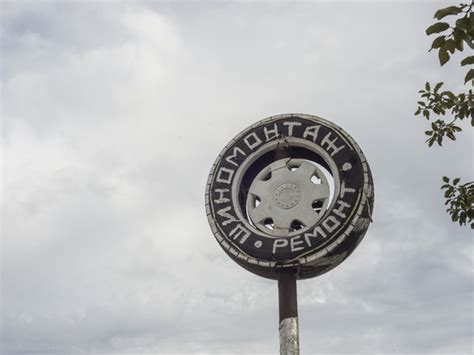
Существует несколько простых способов определить IP-адрес вашего компьютера в IPv4:
- Используйте командную строку: откройте командную строку (Cmd в Windows или Terminal в macOS), введите ipconfig (для Windows) или ifconfig (для macOS), и найдите строку с IPv4 Address.
- Проверьте в сетевых настройках: на многих устройствах можно найти IP-адрес в разделе сетевых настроек.
- Используйте онлайн-сервисы: существуют онлайн-сервисы, которые могут определить ваш IP-адрес, например, через сайт whatsmyip.org.
Выберите наиболее удобный для вас способ и узнайте IP-адрес вашего устройства в IPv4!
Инструкция для быстрого поиска

Следуйте этим шагам, чтобы быстро определить ваш IP-адрес:
- Откройте командную строку. Нажмите Win + R, введите "cmd" и нажмите Enter.
- Введите команду "ipconfig" и нажмите Enter.
- Найдите раздел "IPv4-адрес" - это ваш IP-адрес.
Вот и все! Теперь вы знаете, как быстро найти свой IP-адрес в IPv4.
Определение IP-адреса на компьютере

Чтобы узнать IP-адрес вашего компьютера, выполните следующие шаги:
- Откройте командную строку. Для этого нажмите Win + R, введите cmd и нажмите Enter.
- В командной строке введите команду ipconfig и нажмите Enter.
- Найдите раздел "IPv4 Address" или "IPv4 Адрес". Перед этим текстом будет указан ваш IP-адрес.
Способы узнать IP-адрес с помощью командной строки
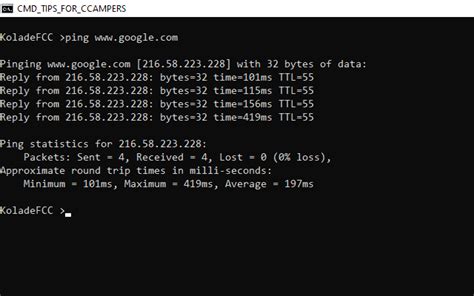
Существует несколько способов узнать IP-адрес с помощью командной строки в операционных системах семейства Windows и Linux.
Для Windows:
1. Откройте командную строку, нажав Win + R, введите cmd и нажмите Enter.
2. В появившемся окне введите команду ipconfig и нажмите Enter. В результате будет показана информация о сетевых адаптерах, включая IP-адрес.
3. Для более точной информации, можно использовать команду ipconfig /all, которая покажет дополнительные сведения.
Для Linux:
1. Откройте терминал с помощью сочетания клавиш Ctrl + Alt + T.
2. В окне терминала введите команду ifconfig и нажмите Enter. В результате будет показана информация о сетевых интерфейсах, включая IP-адрес.
3. Для более детальной информации можно использовать команду ifconfig -a или ip addr show.
Проверка IP-адреса через веб-сервисы
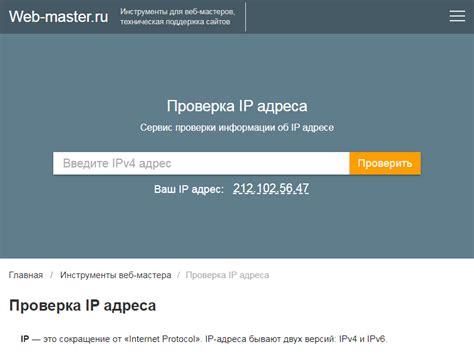
Если вам необходимо быстро узнать IP-адрес или проверить его наличие, можно воспользоваться онлайн-сервисами. Существует множество веб-сайтов, которые предоставляют возможность проверить IP-адрес вашего устройства.
Для этого просто откройте любой браузер и введите в поисковой строке запрос "проверить IP-адрес". В результате вы увидите список сайтов, где можно быстро определить свой IP-адрес. Обычно на таких сайтах присутствует специальная кнопка или блок, с помощью которого можно узнать свой IP-адрес одним кликом.
Выбрав подходящий сервис, просто выполните необходимые действия, чтобы получить информацию о вашем IP-адресе. Таким образом, вы быстро сможете узнать IP-адрес вашего устройства без необходимости использования дополнительных программ или командных строк.
Вопрос-ответ

Как узнать свой IP-адрес?
Для того чтобы узнать свой IP-адрес в IPv4, можно использовать различные онлайн-сервисы или команды в командной строке. Например, на Windows можно использовать команду ipconfig, а на macOS или Linux - ifconfig. Также можно просто зайти на сайты, которые отображают ваш текущий IP-адрес.
Как узнать IP-адрес роутера?
Для того чтобы узнать IP-адрес вашего роутера, можно выполнить команду ipconfig (на Windows) или ifconfig (на macOS или Linux) и обратить внимание на значение "Default Gateway" - это и будет IP-адрес вашего роутера. Также можно зайти в настройки роутера через веб-интерфейс (обычно по адресу 192.168.1.1 или 192.168.0.1) и там узнать IP-адрес.
Какой формат имеет IP-адрес в IPv4?
IP-адрес в IPv4 представляется четырьмя числами, разделенными точками. Каждое число представляет собой байт (8 бит) и может принимать значения от 0 до 255. Например, 192.168.0.1 - это типичный адрес в IPv4.
Можно ли узнать IP-адрес другого устройства в сети?
Да, можно узнать IP-адрес другого устройства в вашей сети. Для этого нужно использовать команду arp -a (на Windows) или arp (на macOS или Linux), чтобы увидеть список устройств в сети соответствующих IP-адресов. Также можно использовать программы для сканирования сети, которые помогут определить IP-адреса других устройств.



